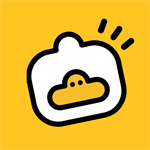惠普打印机作为广泛使用的办公设备,其驱动程序的正确安装是保障设备正常运行的关键。部分用户反馈在安装过程中遭遇阻碍,本文将系统解析驱动安装异常的核心原因并提供完整解决方案。
驱动安装异常关键因素解析

1、系统服务未激活问题
操作系统中的Print Spooler服务是打印机功能的核心组件。检测方法:右键点击"此电脑"选择"管理",在"计算机管理"界面的导航栏中依次展开"服务和应用程序"-"服务",定位Print Spooler服务项。若服务状态显示"已停止",需右键选择"属性"将启动类型设为"自动",点击"启动"按钮并应用设置。
2、驱动安装时序错误
对于自带安装程序的驱动包,需严格遵循"先安装驱动后连接设备"的原则。完成安装向导后,通过USB数据线连接打印机,系统会自动完成硬件识别与驱动匹配。若误操作先连接设备,建议完全卸载驱动后重启系统重新执行安装流程。
3、手动添加设备指引
当驱动文件未包含自动安装程序时,可通过控制面板执行以下操作:进入"硬件和声音"分类,选择"查看设备和打印机",在界面顶部点击"添加打印机"。系统将自动扫描可用设备,若未能自动识别,选择"我需要的打印机未列出",通过手动指定驱动文件路径完成安装。
4、常见兼容性问题排查
(1)确认操作系统版本与驱动程序的兼容性,32位与64位系统需对应不同驱动版本
(2)检查USB接口供电稳定性,建议更换主机后置接口尝试
(3)关闭第三方安全软件的实时防护功能
(4)卸载旧版本残留驱动,通过设备管理器彻底删除相关设备记录
5、高级故障处理方案
当常规方法无效时,可尝试以下进阶操作:
- 在设备管理器中手动更新驱动:右键选择未知设备,指定驱动程序存储路径
- 运行HP官方诊断工具:访问官网获取专用检测程序
- 系统还原点恢复:回退至打印机正常工作时的系统状态
- 重装系统底层组件:通过DISM命令修复系统映像
通过以上系统化的解决方案,可覆盖90%以上的驱动安装异常情况。建议用户在操作过程中保持网络连接畅通,以便系统自动下载必要组件。若问题仍未解决,建议记录具体错误代码并与惠普技术支持取得联系。